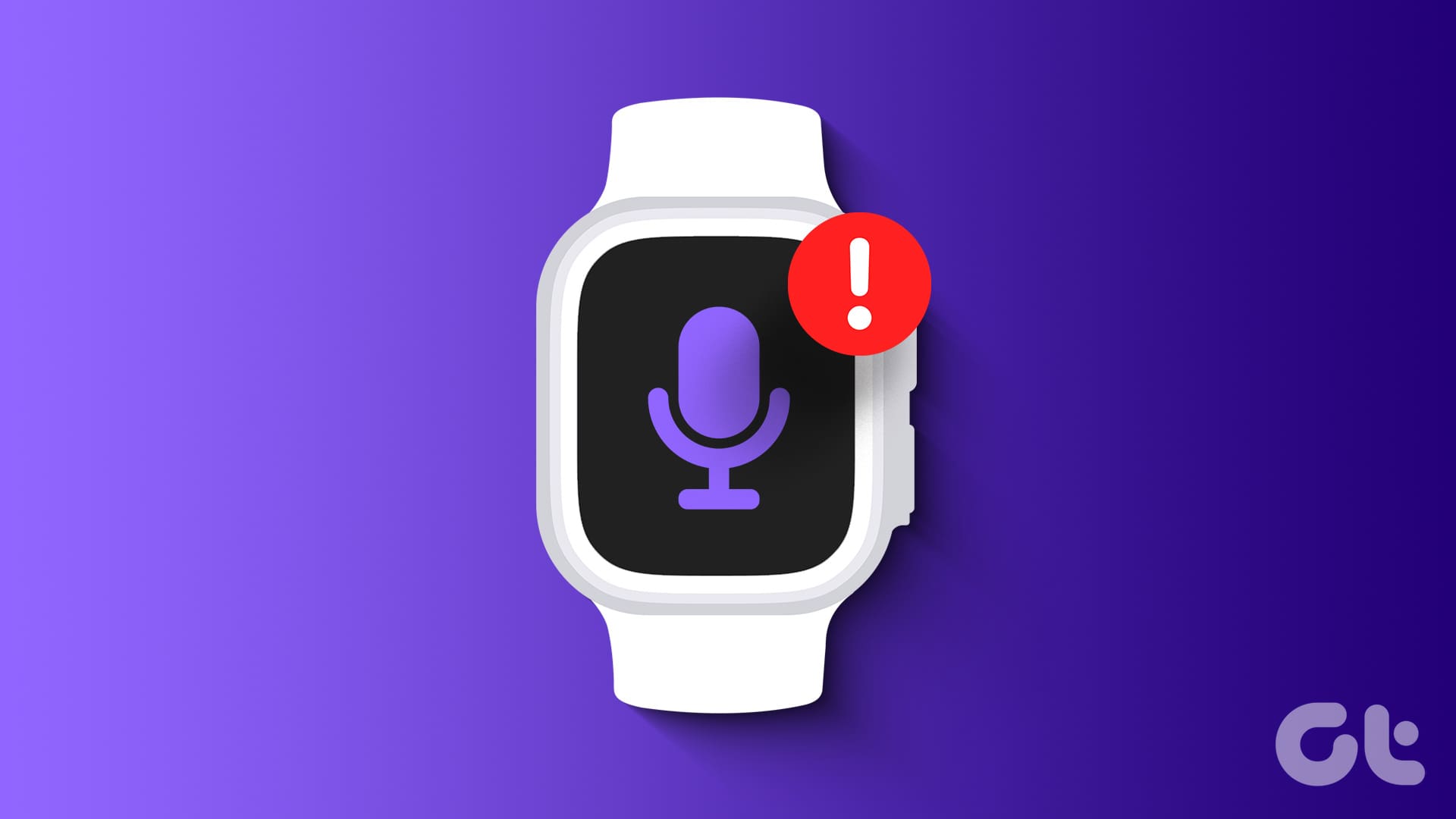Correzioni di Base
- Riavviare l’Apple Watch: Riavvia il tuo Apple Watch per risolvere bug e glitch temporanei.
- Rimuovere la custodia: La custodia sul tuo Apple Watch potrebbe bloccare il microfono.
- Pulire il microfono: Le particelle di polvere potrebbero ostruire il microfono, puliscilo delicatamente con un panno morbido in microfibra.
- Disattivare la Modalità Risparmio Energetico: Sul tuo Apple Watch, vai su Impostazioni > Batteria e disattiva la Modalità Risparmio Energetico.
- Aggiornare l’Apple Watch: Aggiorna il tuo Apple Watch all’ultima versione di watchOS per un’esperienza priva di bug.
Dove si Trova il Microfono sul Mio Apple Watch
Il microfono si trova tra la Digital Crown e il pulsante laterale sul tuo Apple Watch. Sapere dove si trova può aiutarti a verificare se la custodia sul tuo Apple Watch lo sta bloccando o se ci sono particelle di polvere nelle vicinanze.
Correzione 1: Abilitare i Permessi per il Microfono
Potresti non aver autorizzato l’app di terze parti ad accedere al microfono sul tuo Apple Watch.
Passo 1: Premi la Digital Crown una volta per aprire la App Library. Apri l’app Impostazioni.
Passo 2: Tocca Privacy e Sicurezza.
Passo 3: Scorri verso il basso e tocca Microfono.
Passo 4: Controlla se il permesso è disabilitato per qualche app.
Nota: Le impostazioni di permesso saranno condivise tra il tuo Apple Watch e l’iPhone. Devi aprire le impostazioni sulla privacy sul tuo iPhone per concedere all’app il permesso di utilizzare il microfono.
Passo 5: Sul tuo iPhone, vai su Impostazioni > Privacy > Microfono.
Passo 6: Abilita i permessi per l’app per utilizzare il microfono.
Correzione 2: Abilitare la Dettatura
Se non riesci a dettare e utilizzare il riconoscimento vocale mentre utilizzi il tuo Apple Watch, potresti aver disabilitato la Dettatura.
Passo 1: Premi la Digital Crown una volta per aprire la App Library.
Passo 2: Vai su Impostazioni > Tocca Generali.
Passo 3: Tocca Dettatura.
Passo 4: Attiva l’interruttore per Dettatura.
Correzione 3: Controllare le Impostazioni di Siri
Se non riesci a utilizzare Siri sul tuo Apple Watch, non concludere che il microfono non funzioni. Devi assicurarti di avere abilitato Siri sul tuo Apple Watch.
Passo 1: Premi la Digital Crown per aprire la schermata principale sul tuo Apple Watch.
Passo 2: Ora, tocca l’app Impostazioni e seleziona Siri.
Passo 3: Abilita gli interruttori per le seguenti opzioni:
- Premi la Digital Crown: Attiva questa opzione se non riesci a attivare Siri premendo la Crown.
- Ascolta “Ehi Siri”: Abilita questa opzione se il tuo Apple Watch non riconosce il comando “Ehi Siri”.
- Alza per Parlare: Alzare per parlare è un modo conveniente per accedere a Siri sul tuo Apple Watch, ma se non funziona, abilita questa opzione.
Correzione 4: Espellere l’Acqua
L’Apple Watch è resistente all’acqua, ma non può impedire all’acqua di entrare nel microfono. Tuttavia, esiste l’opzione di espellere facilmente l’acqua e l’umidità dal tuo Apple Watch utilizzando la funzione Water Lock.
Passo 1: Apri il Centro di Controllo sul tuo Apple Watch.
Nota: Il Centro di Controllo non si apre quando scorri verso l’alto nella nuova watchOS 10. Devi cliccare sul pulsante laterale una volta per farlo.
Passo 2: Tocca l’icona Water Lock.
Passo 3: Vedrai un’icona a goccia d’acqua in cima al quadrante dell’orologio, indicando che Water Lock è abilitato.
Per disattivare Water Lock sul tuo Apple Watch, tieni premuta la Crown per alcuni secondi fino a quando non vedi un messaggio che dice “Sbloccato”. Attendi quindi che venga riprodotto un suono che espelle l’umidità e l’acqua dal tuo Apple Watch.
Correzione 5: Reinstallare l’App
Se trovi che il microfono funzioni ovunque tranne che in un’app di terze parti, disinstalla l’app e reinstallala dall’App Store. Questo rimuove eventuali file corrotti o spazzatura che causano il problema.
Passo 1: Premi la Digital Crown una volta per aprire la App Library.
Passo 2: Tieni premuto l’icona dell’app che desideri eliminare.
Passo 3: Tocca l’icona a croce per disinstallare l’app e poi conferma toccando Elimina App.
Passo 4: Ora, apri l’App Store sul tuo Apple Watch, cerca e reinstalla l’app.
In alternativa, puoi aprire l’app Watch sul tuo iPhone. Scorri verso il basso per trovare le app disponibili e tocca Installa accanto all’app per ottenerla sul tuo Apple Watch.
Correzione 6: Ripristinare l’Apple Watch
Se nessuno dei metodi sopra funziona, ripristina il tuo Apple Watch. Questo dovrebbe risolvere eventuali problemi relativi al software.
Nota: Ripristinare l’Apple Watch disaccoppierà il dispositivo dall’iPhone, quindi dovrai riaccoppiarli.
Passo 1: Premi la Digital Crown una volta per aprire la schermata principale e vai su Impostazioni.
Passo 2: Tocca Generali.
Passo 3: Tocca Ripristina.
Passo 4: Tocca Elimina Tutto il Contenuto e le Impostazioni per procedere. Se richiesto, conferma l’eliminazione.
Consiglio: Se possiedi un Apple Watch GPS + Cellular, scegli di mantenere il tuo piano mobile se desideri accoppiarlo allo stesso iPhone.
Se nessuno dei metodi sopra funziona, contatta l’assistenza Apple. Se c’è un problema hardware, possono risolverlo e riparare il microfono sul tuo Apple Watch.
Marco Stella, è un Blogger Freelance, autore su Maidirelink.it, amante del web e di tutto ciò che lo circonda. Nella vita, è un fotografo ed in rete scrive soprattutto guide e tutorial sul mondo Pc windows, Smartphone, Giochi e curiosità dal web.